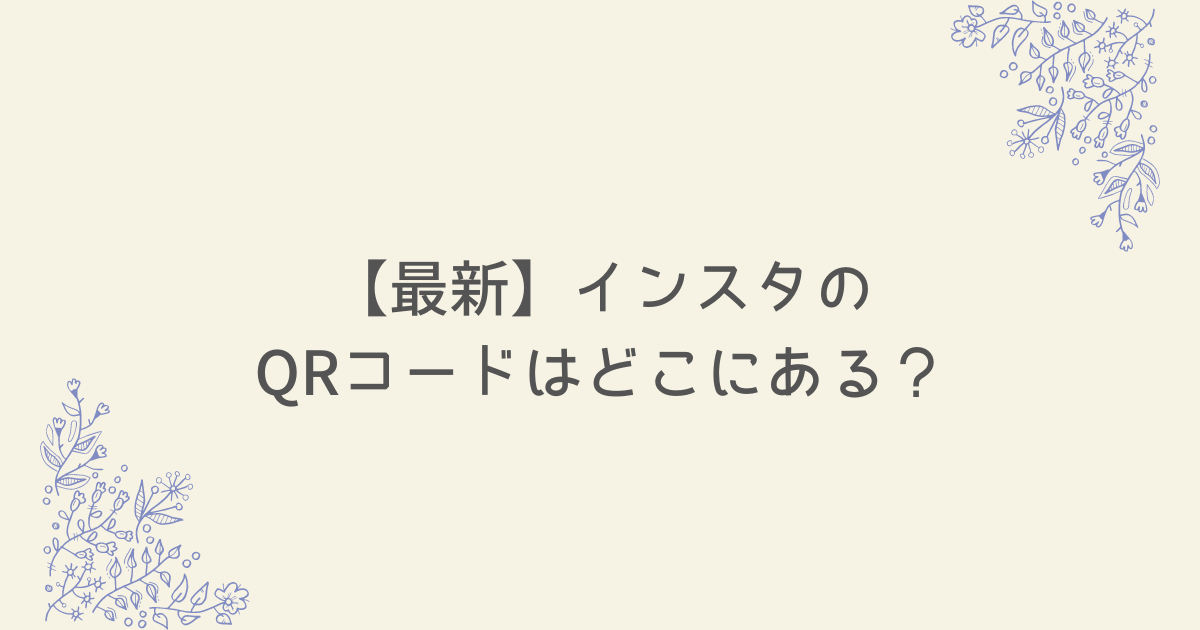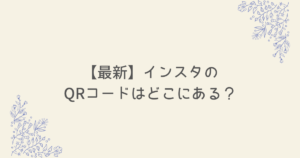インスタを使っていると相手にQRコードを教えてあげたい。
そんなときにご自身のQRコードはどこにあるんだろう、出ないと思った方はいるのではないでしょうか。
本記事では。「インスタのQRコードはどこ?出てこないと話題に!」を紹介します。
作成方法も簡単ななので、ぜひ参考にしてみてください。
インスタのQRコードが出ないという声多数!
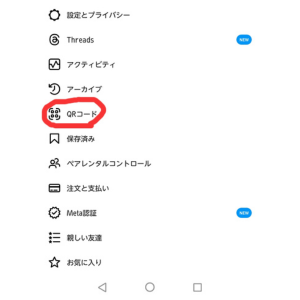
インスタのQRコードが出ないという声が多数上がっています。
こうした背景から、インスタのQRコードがどこにあると言うとマイページの3本線のアイコンをタップします。
11項目の中にQRコードーが表示されています。
タップするとご自身のQRコードに飛びます。
では、インスタのQR作成の仕方をお伝えしますね。
インスタのQRコード作成の仕方
インスタのQR作成の仕方をステップで紹介します。
スッテプのとおりにすると簡単にQR作成にできますよ。
ぜひ試してみてくださいね。
インスタグラムのアプリをダウンロード
まずは、お手持ちのiPhoneアプリまたは、アンドロイドアプリでインスタグラムをダウンロードします。
ダウンロード後にインスタグラムのホーム画面を開きます。
インスタグラムの円形型をタップ
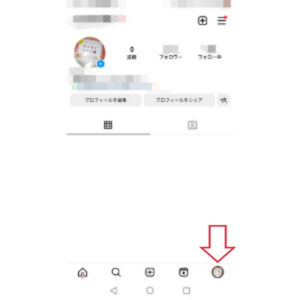
この右下の円形型のアイコンをタップを軽くタップします。
タップするとご自身のマイページへ飛びます。
マイページの横線3本のアイコンの位置
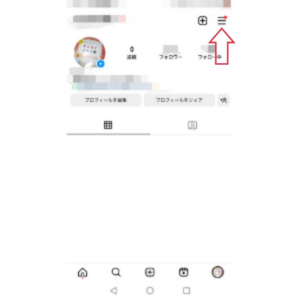
最後にマイページで操作を紹介します。
画面の一番上の右に3本の横線が表示されているアイコンがあります。
こちらを軽くタップしてください。
タップすると、下記の画面に切り替わります。
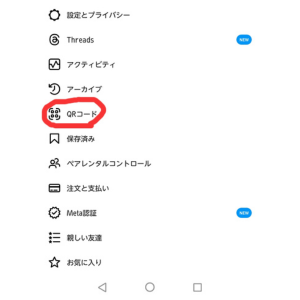
そして、上から5つ目、赤い丸で囲んでいる場所が「QRコード」を表示されている部分です。
QRコードに軽くタップしてください。
タップすると画面中央にご自身のQRコードが表示されているのがわかります。
ご自身のインスタのQRコードになります。
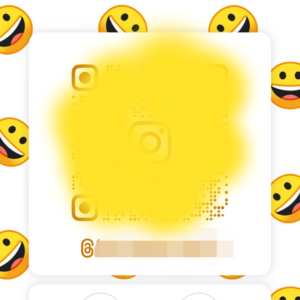
※2024年5月5日時点では、QRコードの真下に「プロフィールシェア」と「リンクをコピー」を設定されています。
こちらを教えたい相手にQRコードを読み方で読み込むことができますよ。
インスタのQRコードのカラーやデザイン変更は
画面の上にカラーと書かれていますが、カラーと書かれている文字をタップすると絵文字に表示されます。
また、絵文字と書かれている文字に軽くタップすると今度は、セルフィーに変更ができます。
絵文字の変更の仕方
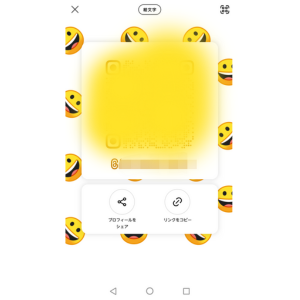
まずは、絵文字の変更の仕方です。
画面中央のQRコードの周りに絵文字に設定されています。
そして、絵文字のところを軽くタップすると画面下から、20以上の絵文字が表示されます。
わたしは、どこから絵文字が表示するんだろうと思って、QRコード付近にタップすると画面下から絵文字が出てきたので、驚きました。
しかも30以上の絵文字から選べられるのが楽しいいですね。
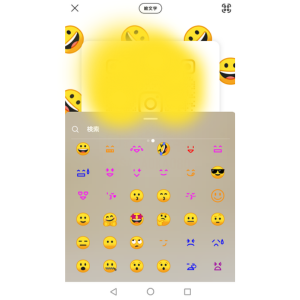
この中から、ご自身の好きな絵文字に簡単に選択できます。
絵文字によって、中央のQRコードの色も変更になります。
ご自身でお気に入りの絵文字を探してくださいね。
ちなみにわたしは、笑顔の絵文字に設定しています。
セルフィーの変更方法
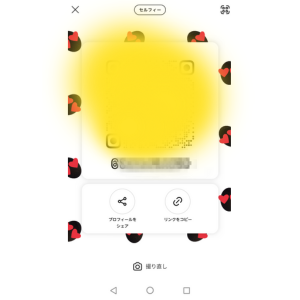
つぎにセルフィーです。
セルフィーは、スマホの内臓カメラを使い自分の顔を打ち込むことができます。
カラーを変更するには、画面上に「セルフィー」にタップしてください。
カラーが表示されます。
さまざなカラーの変更の仕方
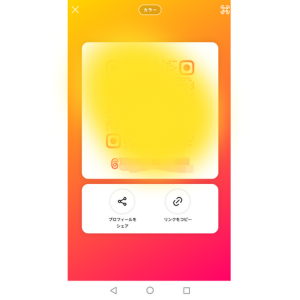
最後ににカラーを変更の仕方です。
こちらも画面中央のQRコードの周りの空白部分をタップをすると、さまざなカラーに変わります。
とても簡単に設定ができますので、ご自身の好きなカラーやその時の気分でカラーを変えてみてはいかがでしょうか。
こちらも画面上に「カラー」にタップすると絵文字へ表示します。
インスタのQRコードの2つのシェア方法
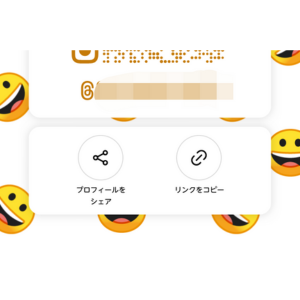
このQRコードはどのカメラでも読むことができますが、ほかにも2つの方法でシェアができます。
画面下に「プロフィールをシェア」、または「リンクをシェア」でご自身のQRコードを送れます。
プロフィールシェアをタップする
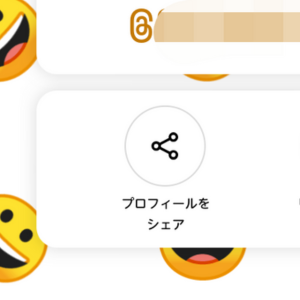
プロフィールシェアをタップすると
プロフィールシェアが下から表示します。
そこからシェアをしたいアイコンを選が表示されます。
下記の画面下のように表示されました。
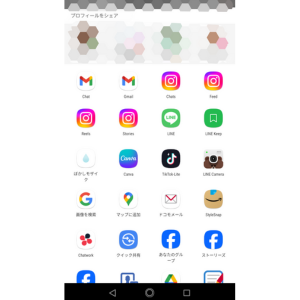
試しに自分のLINEや(ライン)やgGmail(ジーメール)。
または相手に送りたい場合、アイコンにタップし送信ができますので、一度試しに操作をすることをおすすめします。
一度覚えると今度からは、簡単に操作ができますよ。
リンクをコピー
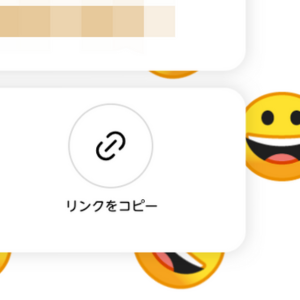
リンクをコピーをタップすると「リンクがコピーされました」と表示します。
そして、ご自身が使用しているメールの件名にリンクを貼り付けができます。
こうすることで口頭で伝えるより、一秒でも早く相手にご自身のインスタグラムのアカウントを知らせることができます。
まとめ
インスタのQRコードを相手に送るには、簡単です。
上記の3つのステップとおりに進んでいくと設定ができます。
そして、その時の気分次第で絵文字、カラー、セルフィーで変えることができるのもQRコードのいいところですよね。
ぜひ一度チャレンジしてみてください。
操作になれてしまえば、戸惑うこともなく、スムーズにQRコードが表示されます。
最後まで読んでいただきありがとうございました。